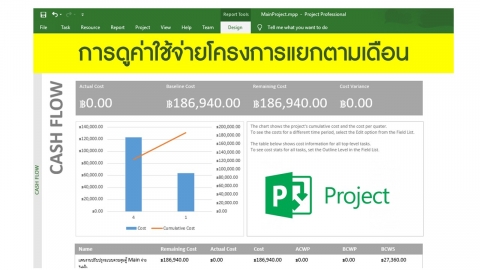การดู Critical Path ของโครงการ ใน Microsoft Project
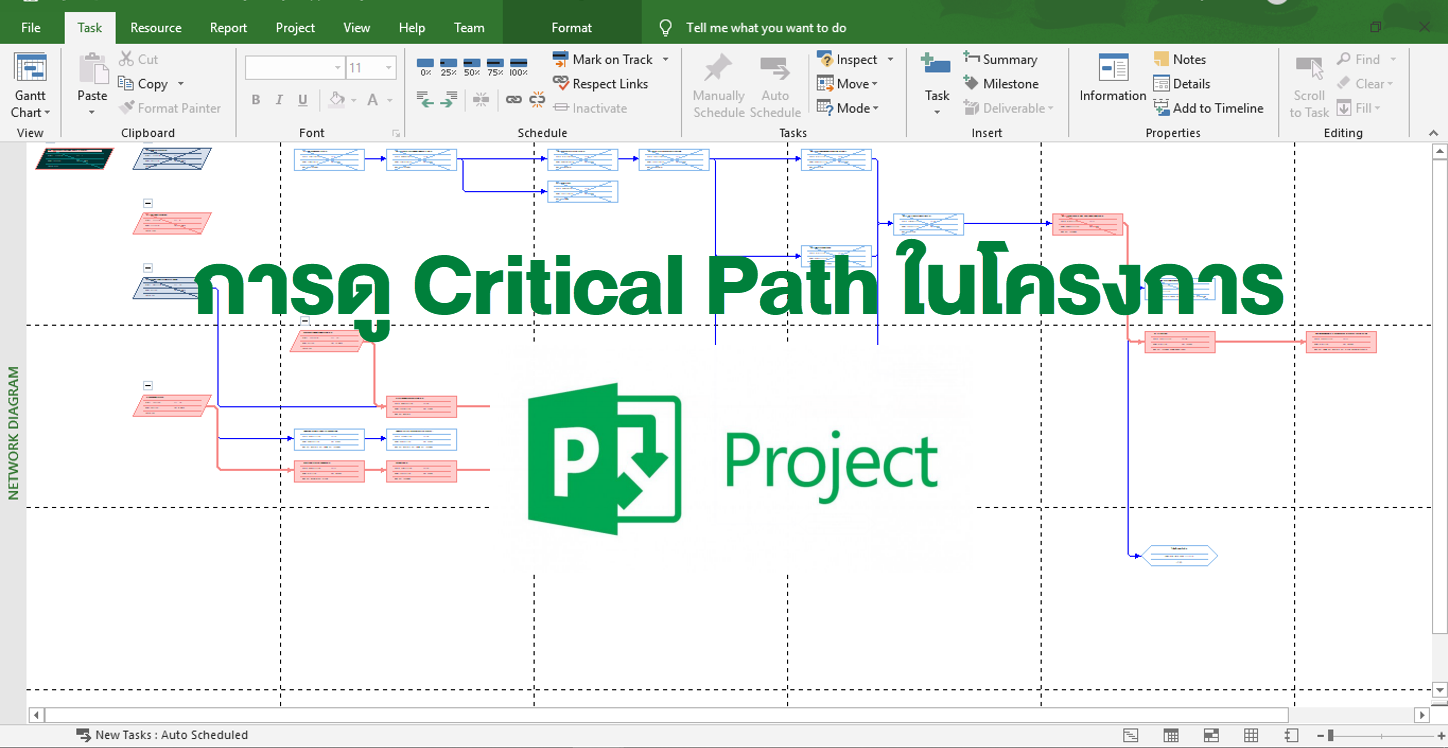
การดู Critical Path ของโครงการ ใน Microsoft Project
การบริหารจัดการโครงการขนาดใหญ่ มักเกี่ยวข้องกับงานย่อย(tasks)จำนวนมากซึ่งบาง task อาจมีการดำเนินงานทับซ้อนในช่วงเวลาเดียวกัน
ระหว่างดำเนินโครงการ ผู้จัดการโครงการต้องตัดสินใจตามเหตุการณ์เฉพาะหน้าที่เกิดปัญหาหลากหลายรูปแบบ
เช่น วันหยุดพิเศษที่ไม่ได้วางแผนไว้ เหตุสุดวิสัยเช่นน้ำท่วม พนักงานป่วย
โดยพิจารณาองค์ประกอบหลายอย่างเข้าด้วยกัน เวลาการทำงานเช่น ค่าล่วงเวลา และ ราคาที่เปลี่ยนไปตามช่วงเวลา
โปรแกรม Microsoft Project เป็นโปรแกรมที่่ช่วยบริหารจัดการโครงการขนาดใหญ่ยอดนิยม
เนื่องจากสามารถจัดการแผนงานในโครงการขนาดใหญ่ที่หลากหลายและมีรายละเอียดยิบย่อยจำนวนมากได้
มีการกำหนดการใช้งานทรัพยากรได้ยืดหยุ่นหลากหลาย และ แน่นอนว่าผู้จัดการโครงการสามารถใช้ข้อมูลเหล่านี้ช่วยในการตัดสินใจได้บนพื้นฐานของข้อมูลจริงได้อย่างรวดเร็ว
ปัญหาหนึ่งที่ผู้จัดการโครงการพบบ่อย ๆ ก็คือ ระหว่างที่ดำเนินโครงการ มีงานบางงานมีปัญหาเกิดขึ้น
เช่น วัตถุดิบมาช้ากว่าที่คาดการณ์ไว้ หรือพนักงานต้องการลาในวันทำงาน
ผู้จัดการโครงการจะตัดสินใจแก้ปัญหาอย่างไร หากอนุมัติไปแล้วงานที่เกี่ยวข้องกับวัตถุดิบหรือพนักงานดังกล่าวจะเสร็จช้ากว่ากำหนด จะทำให้วันเสร็จสิ้นของทั้งโครงการต้องเลื่อนไปหรือไม่ ซึ่งก็จะมีผลต่อค่าปรับและความน่าเชื่อถือขององค์กรในอนาคต
ปัญหาในลักษณะนี้สามารถป้องกันได้ โดยการพิจารณาว่างานที่เกิดปัญหาขึ้นอยู่ใน Critical Path หรือไม่
Critical Path คือกลุ่มของงาน(task)ที่หากมีการเลื่อนกำหนดวันเสร็จสิ้นของงาน จะทำให้เวลาเสร็จสิ้นโครงการต้องเลื่อนออกไปด้วย
ซึ่งจะมีผลเสียอย่างร้ายแรงต่อโครงการ ดังนั้น ผู้จัดการโครงการจึงต้องพิจารณางานในกลุ่มนี้เป็นพิเศษก่อนตัดสินใจใดๆ
และแน่นอนว่า โปรแกรมบริหารโครงการขั้นเทพอย่างโปรแกรม Microsoft Project สามารถแสดงงานในกลุ่ม Critical Path ได้โดยการคลิกเมาส์เพียงไม่กี่คลิกเท่านั้น
หลังจากผู้จัดการโครงการได้วางแผนงานอย่างละเอียดไว้เรียบร้อยแล้ว
โดยกรอกข้อมูลของ task ทั้งโครงการใน Gantt Chart หากผู้จัดการต้องการแสดง Critical Path ของโครงการ สามารถเลือกมุมมอง 2 มุมมองดังนี้
- มุมมอง Tracking Gantt
- มุมมอง Network Diagram
รูปที่ 1 ปุ่มเลือกมุมมอง ภายใต้ Tab Task
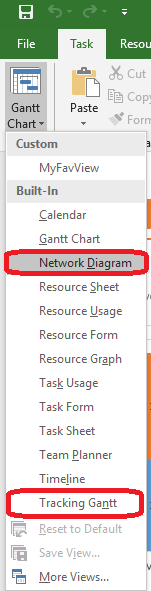
โดยมุมมอง Tracking Gantt จะเป็นมุมมองที่แสดงข้อมูลเหมือน Gantt Chart ปกติ
แต่จะแสดง task ในกลุ่ม Critical Path เป็นสีแดง และแสดงเปอร์เซ็นต์ความก้าวหน้าของแต่ละ Task ให้ด้วย
ส่วนมุมมอง Network Diagram จะแสดงความสัมพันธ์ระหว่าง task และแสดง task ในกลุ่ม Critical Path เป็นสีแดงเช่นเดียวกัน
รูปที่ 2 Critical Path ในมุมมอง Tracking Gantt
แต่จะแสดง task ในกลุ่ม Critical Path เป็นสีแดง และแสดงเปอร์เซ็นต์ความก้าวหน้าของแต่ละ Task ให้ด้วย
ส่วนมุมมอง Network Diagram จะแสดงความสัมพันธ์ระหว่าง task และแสดง task ในกลุ่ม Critical Path เป็นสีแดงเช่นเดียวกัน
รูปที่ 2 Critical Path ในมุมมอง Tracking Gantt
รูปที่ 3 Critical Path ในมุมมอง Network Diagram
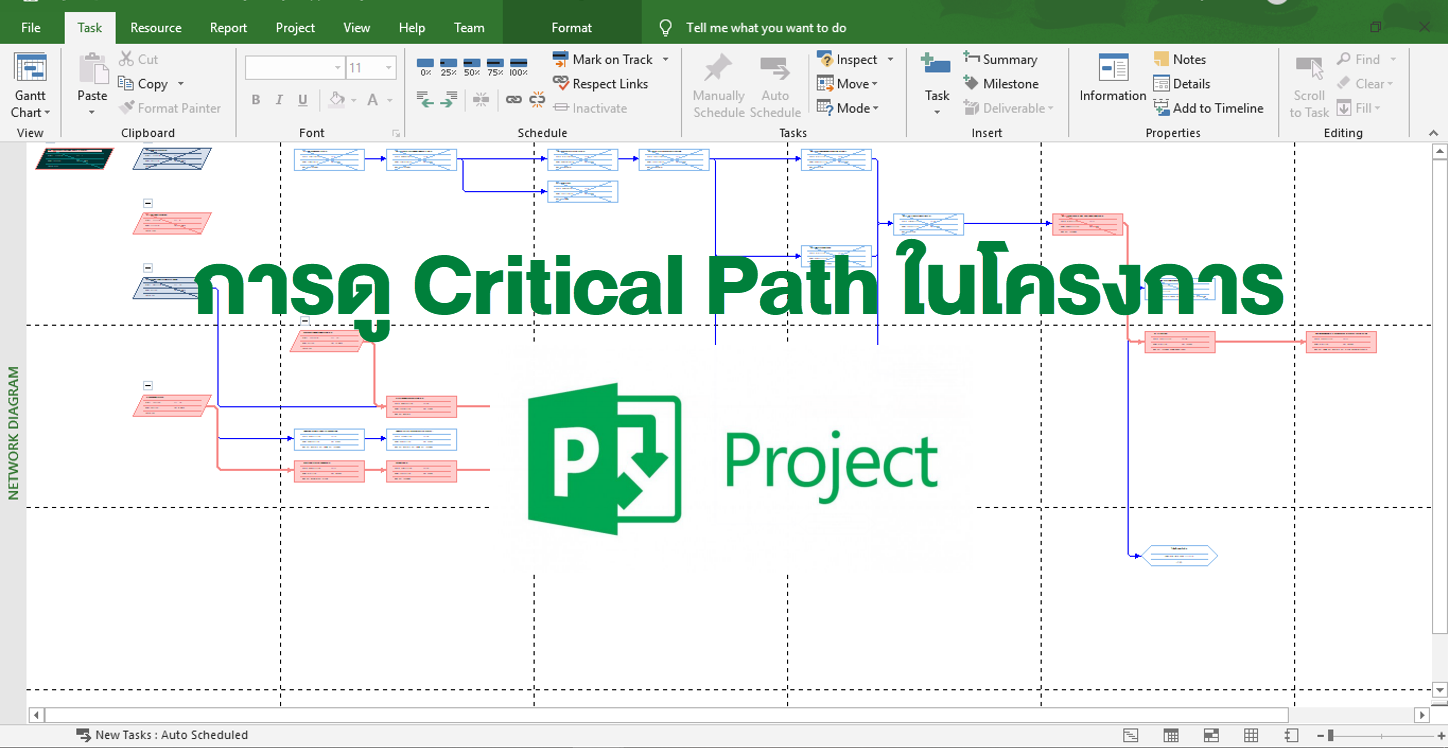
ผู้จัดการโครงการก็เพียงพิจารณาค่ะ ว่างานที่มีปัญหาอยู่ในกลุ่ม Critical Path หรือไม่
เพียงเท่านี้ ผู้จัดการโครงการก็สามารถตัดสินใจได้แล้วค่ะ ว่าจะยอมให้ task ที่มีปัญหาเลื่อนกำหนดเวลาเสร็จสิ้นของงานได้หรือไม่
บทความโดย
ผศ.ดร.เนื่องวงศ์ ทวยเจริญ
ภาควิชาวิศวกรรมคอมพิวเตอร์ วิทยาลัยนวัตกรรมด้านเทคโนโลยีและวิศวกรรมศาสตร์
มหาวิทยาลัยธุรกิจบัณฑิตย์
เพียงเท่านี้ ผู้จัดการโครงการก็สามารถตัดสินใจได้แล้วค่ะ ว่าจะยอมให้ task ที่มีปัญหาเลื่อนกำหนดเวลาเสร็จสิ้นของงานได้หรือไม่
บทความโดย
ผศ.ดร.เนื่องวงศ์ ทวยเจริญ
ภาควิชาวิศวกรรมคอมพิวเตอร์ วิทยาลัยนวัตกรรมด้านเทคโนโลยีและวิศวกรรมศาสตร์
มหาวิทยาลัยธุรกิจบัณฑิตย์